Fireworks制作仿真质感金属球_Fireworks教程
推荐:Fireworks绘制矢量风格精致手提纸袋
本文介绍如何用Fireworks绘制矢量风格的精致手提纸袋。
步骤并不复杂,但效果很是漂亮精致。一起来试试吧!
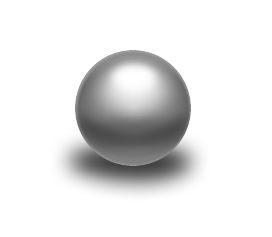
完成图
前言:因为大部分朋友没有学习过素描,也没有详细观察事物的习惯。所以我们在画之前要说明一下金属绘画的重点,金属的特点是明暗差别大,高光是体现质感的重要部分,另外反光也会比较的亮。如果研究过日本圣斗士盔甲插图的人,应该会有更多的感受和窍门。最后球形的明暗特点也是大家在画画之前需要观察的。关于质感的详细文章,请参照 cloudy 的大作 质感表现基础手法[之一]
第一步:画出底色
选择圆形工具,按住shift 键,在画面中,画一个正圆形,然后选择填充工具,在属性面板上,把填充方式改为 radial,并且编辑填充样式如图,这个填充样式包括四个控制颜色点,详细的制作你的填充样式,是你仿真成功的要点。我这个样式的主要功能是打出底色,并且把小球的反光也铺出来。
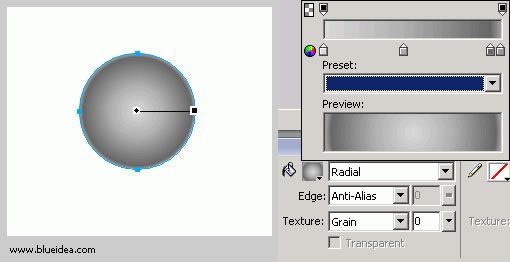
第二步,增加暗部
复制一个圆,利用路径编辑工具,还有路径的组合、打孔、交集,剪除等命令,制作一个如下的形状,并给予如图所示的填充,并且放到所示位置。这一步的要点是,熟练的使用路径工具和命令,得到自己想要的形状,并给予合适的填充。注意feather的参数,还有透明度的选择。关于路径工具的使用,参考赵鹏大作Photoshop路径终极教程
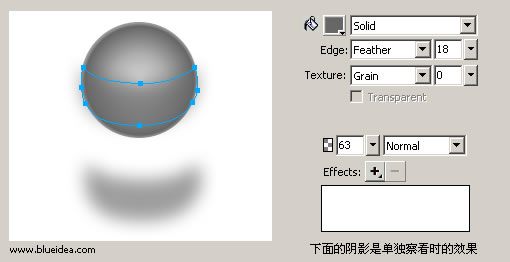
叠加第二层暗部
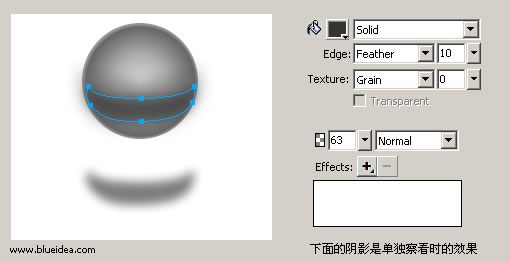
分享:Fireworks制作英文网页导航
效果如图
1、选择矢量工具中的圆角矩形工具,绘制一个170px×60px的矩形;
2、使用垂直线性填充;
3、给矩形添加外部投影效果,得到如下效果;
4、
 评论加载中....
评论加载中....- 相关链接:
- 教程说明:
Fireworks教程-Fireworks制作仿真质感金属球
 。
。

 AI閻忓繐绻楁禒锟� 闁煎疇妫勯崯鎾村濮樿鲸鏆�
AI閻忓繐绻楁禒锟� 闁煎疇妫勯崯鎾村濮樿鲸鏆� 闁糕晝鍠庨幃锟�
闁糕晝鍠庨幃锟� 闁规亽鍔忓畷锟�
闁规亽鍔忓畷锟�